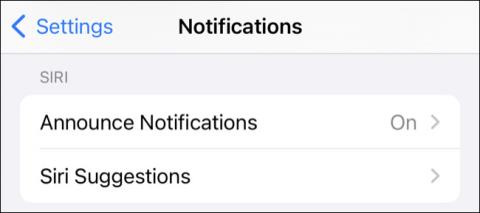Ми всі розуміємо, що AirPods — це пристрій, створений для прослуховування музики та здійснення дзвінків без використання рук. Але чи знаєте ви, що кожен раз, коли ви отримуєте дзвінок або сповіщення, AirPods також може читати їх для вас?
Це відносно корисна функція, особливо у випадках, коли ви не можете дивитися на екран телефону, щоб прочитати сповіщення. Однак у деяких ситуаціях це також може дратувати. Ця стаття покаже вам, як налаштувати AirPods, щоб припинити читати сповіщення на iPhone або читати сповіщення, лише коли ви за кермом. Давайте дізнаємося, як це зробити прямо нижче.
Повністю вимкніть функцію читання сповіщень на iPhone
iOS підтримує функцію під назвою «Повідомлення сповіщень». Якщо ввімкнено, ця функція використовуватиме віртуального помічника Siri, щоб читати користувачеві вміст вхідних сповіщень, включаючи повідомлення та зустрічі. Зокрема, користувачі також можуть вибрати читання сповіщень із сторонніх програм.
Щоб ваш iPhone не читав сповіщення через AirPods, просто перейдіть до «Налаштування» > «Сповіщення» > «Оголошувати сповіщення» .

Щоб повністю вимкнути цю функцію, вам просто потрібно натиснути перемикач поруч із нею, щоб перевести її в стан «вимкнено». Ця функція буде вимкнена, коли ви використовуєте навушники або використовуєте CarPlay.
Цей параметр застосовується до AirPods (друге покоління), AirPods Pro, AirPods Max, Beats Solo Pro, Powerbeats Pro і Powerbeats. Він не працює зі стандартними навушниками Bluetooth або зовнішніми колонками.

Якщо ви хочете ввімкнути цю функцію під час використання CarPlay, ви можете ввімкнути опцію « Оголошувати сповіщення », але вимкнути опцію « Навушники » . Натисніть « CarPlay », щоб внести інші зміни в оповіщення та функцію читання вхідних повідомлень.

Налаштуйте функцію читання сповіщень і вхідних повідомлень
Загалом те, чи буде функція читання сповіщень Siri справді корисною чи ні, багато в чому залежить від того, як вона використовується. Буде менше дратувати, якщо ви витратите час, щоб налаштувати, які сповіщення дозволено читати, і навпаки.
Як от. Ви можете налаштувати, які програми отримувати сповіщення, у меню «Налаштування» > «Сповіщення» > «Оголошувати сповіщення» , прокрутивши вниз. Ви побачите список встановлених програм. Торкніться програми, щоб увімкнути або вимкнути для неї функцію « Оголошувати сповіщення ».

Деякі програми (наприклад, Календар) дозволяють розрізняти «часові сповіщення» та звичайні сповіщення, щоб читати лише найважливіші сповіщення. Якщо ввімкнути це налаштування для програми, у якій не ввімкнено сповіщення (у меню «Налаштування» > «Сповіщення» ), сповіщення буде ввімкнено.

Сподіваюся, ви успішні.